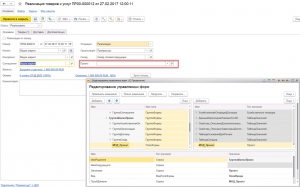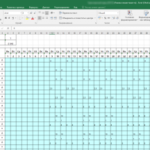Назначение
Одним из неотъемлемых этапов разработки новой функциональности является подготовка модели или технического задания для представления заказчику, ее утверждению и передача на реализацию. Если проблем с описанием изменений в метаданных или поведения не возникает – чаще всего они представляются в виде таблицы, то описать изменений на форме не такая простая задача. Обычно используются следующие подходы:
|
Способ |
Недостатки |
|
редактирование формы в конфигураторе |
|
|
текстовое описание |
|
|
использование сторонних продуктов для рисования форм |
|
Конфигурация "Редактирование управляемых форм" не имеет указанных выше недостатков, а кроме того предоставляет дополнительные возможности:
- все изменения выполняются в пользовательском режиме
- можно сохранить настройки изменений и сделать их доступными для других аналитиков
- можно получить список изменений формы в виде xml-документа, который можно, например, сделать приложений к задаче для разработчика
Начало работы
Для того, чтобы в информационной базе (далее ИБ) была доступна возможность редактирования формы необходимо выполнить ряд действий указанных в инструкции по установке
Для редактирования формы необходимо вызвать одноименную команду формы
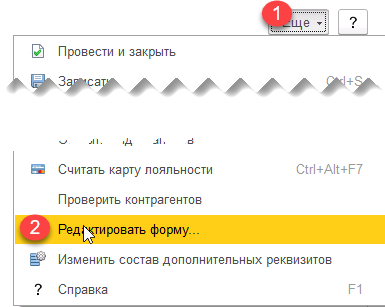
после чего поверх формы будет открыта форма редактирования
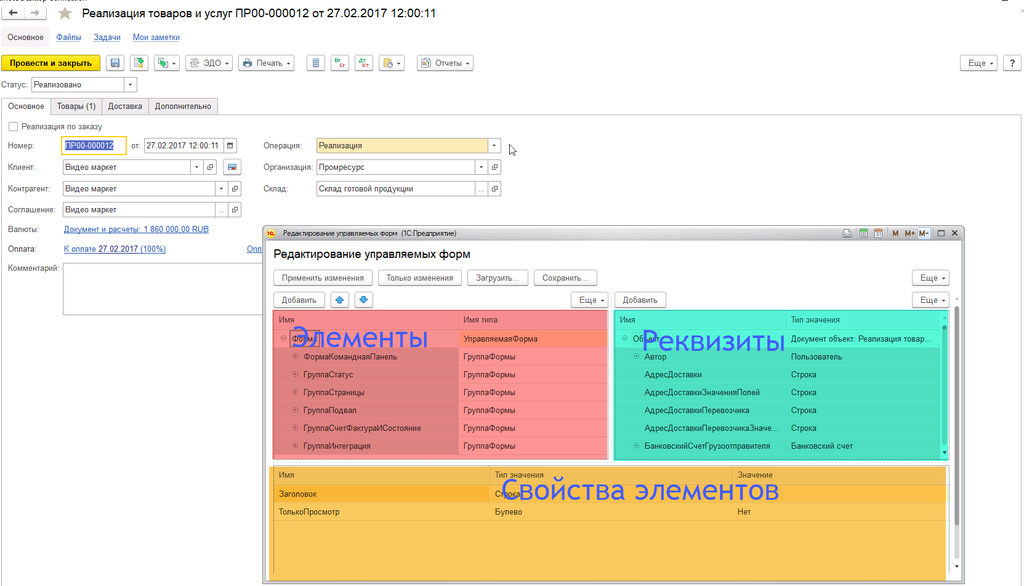
В управляемой форме доступны следующие типы элементов:
- Поле формы — предназначен для ввода данных на форму и обычно связан с реквизитом формы или объекта метаданных
- Группа формы — позволяет объединять другие элементы в группы, для которых можно настроить правила вывода
- Таблица формы — предназначен для ввода таблицы, дерева или вывода списка объектом метаданных
- Декорация формы — вывод на форму статичного текста или изображения
Платформа позволяет создавать новые реквизиты шапки формы (включая таблицу или дерево) и новые реквизиты табличной части. Для примера добавим новый поле шапки "Проект" справа от поля "Соглашение"
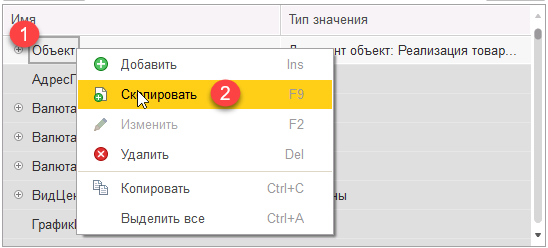
Из-за особенностей реализации в платформе дерева для добавления нового реквизита шапки в непустое дерево необходимо использовать копирование любого из существующих элементов

В указанном поле необходимо указать имя реквизита, как он будет отображаться на форме и указать тип значения. При завершении редактирования к нему будет автоматически добавлен префикс МОД_. В качестве типа реквизита указываем — "Проект"

После этого необходимо в структуре элементов найти место для вставки, в данном случае этом будет "ГруппаШапкаПраво". Перенесем реквизит "МОД_Проект" прямо на него
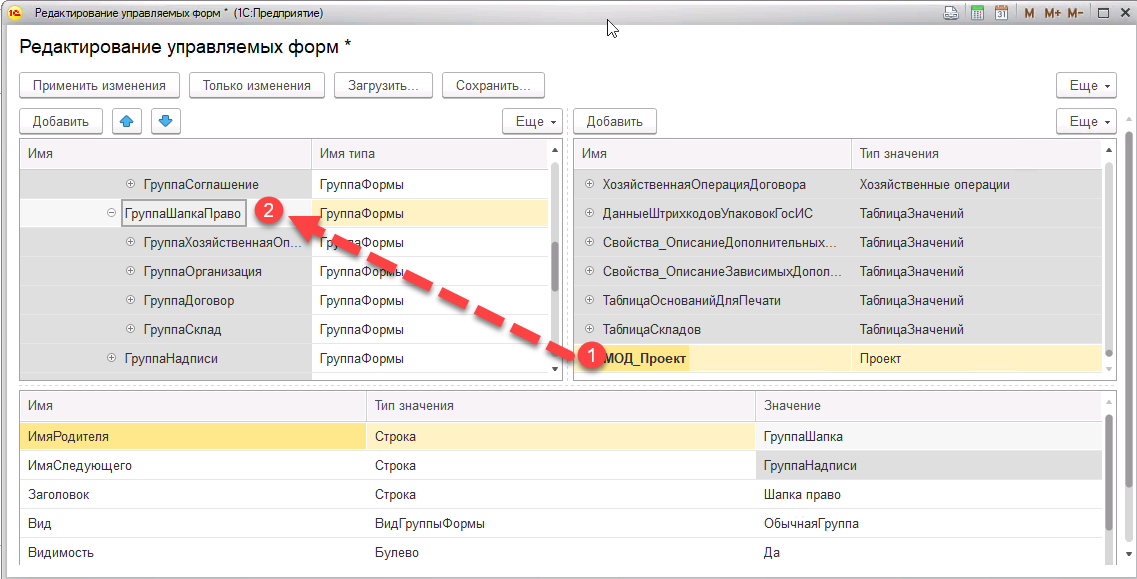
В результате добавился новый элемент формы с именем "МОД_Проект" и заголовком "Проект". Можно сразу нажать на кнопку "Применить изменения", чтобы отобразить добавленных элемент на форме
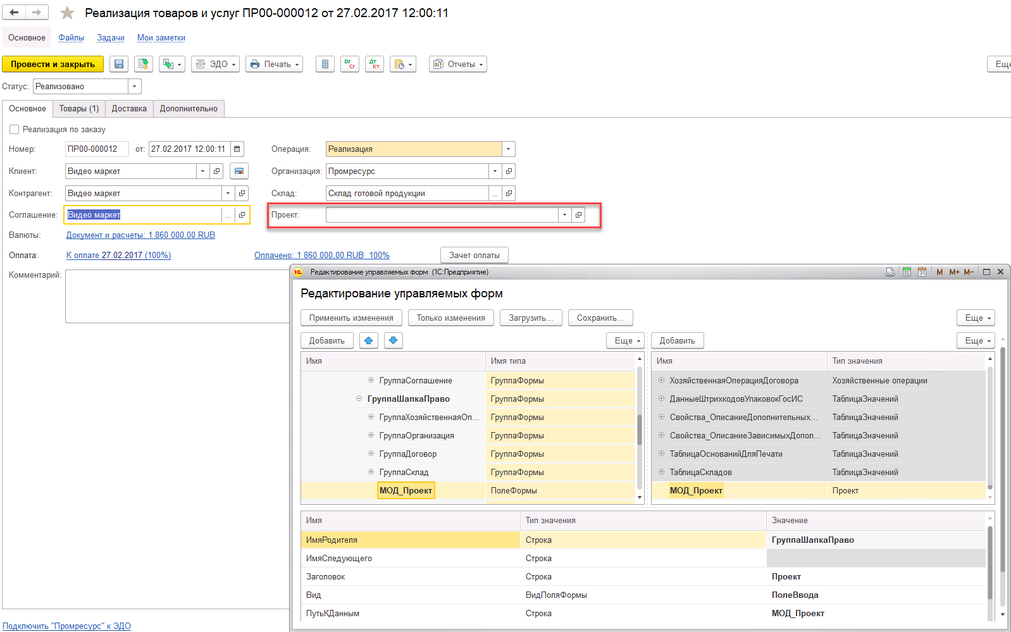
Изменение пути к данным элемента формы
Изменение пути к данным элемента формы может выполняться только для новых элементов (до применения изменений).
Для изменения пути элемента формы достаточно перетащить его на соответствующий реквизит
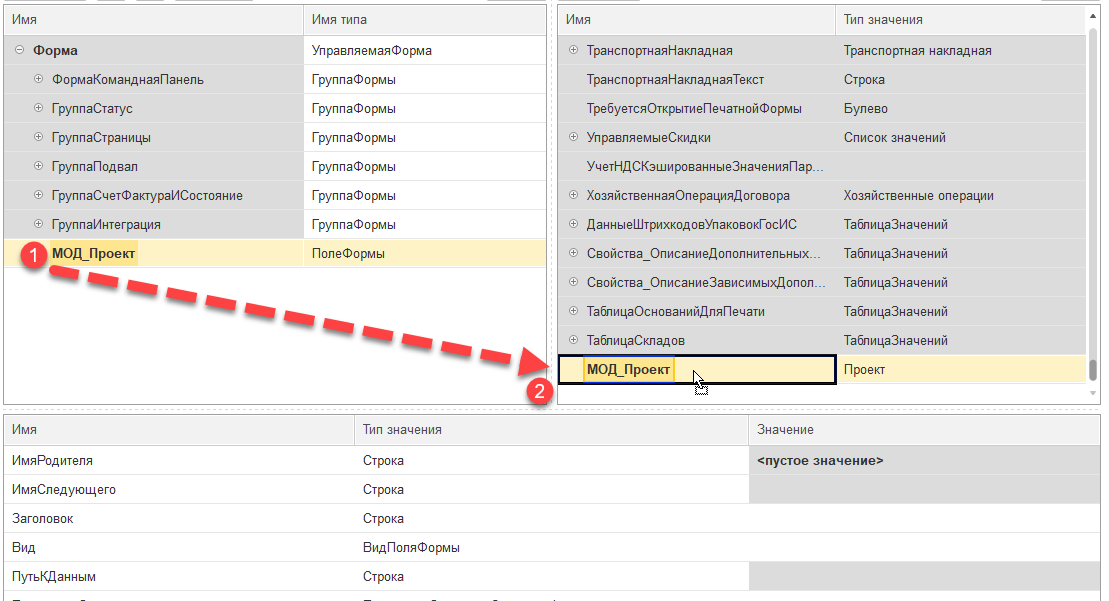
Также можно добавить в путь реквизит элемента поле реквизита. Для этого необходимо в таблице свойств элементов найти свойство с именем ПутьКДанным и выбрать действие "Добавить подчиненный". Убрать последнее поле можно с помощью действия "Удалить подчиненный"
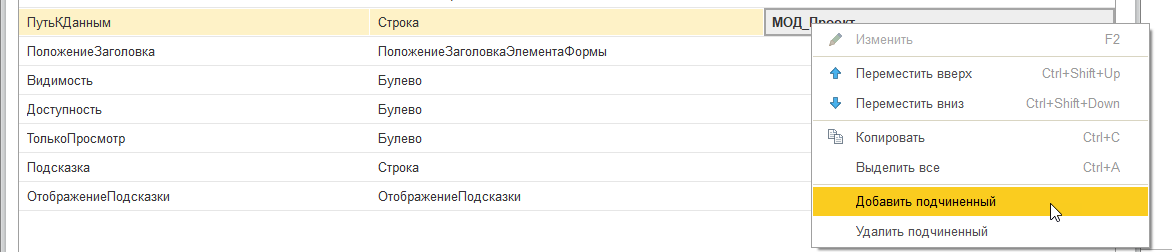
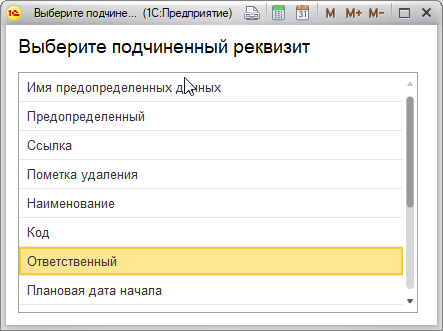
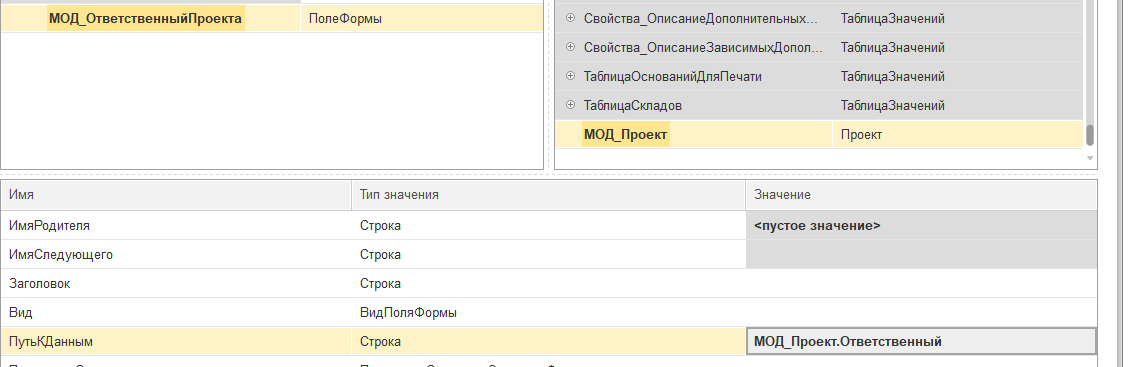
Выделение элементов на форме
По кнопке "Текущий элемент" можно выделать в дереве элементов текущий элемент редактируемой формы. То есть перед нажатием на кнопку "Редактировать форму", можно выбрать элемент рядом с которым вы хотите добавить новый и в форме редактирования перейти к нему
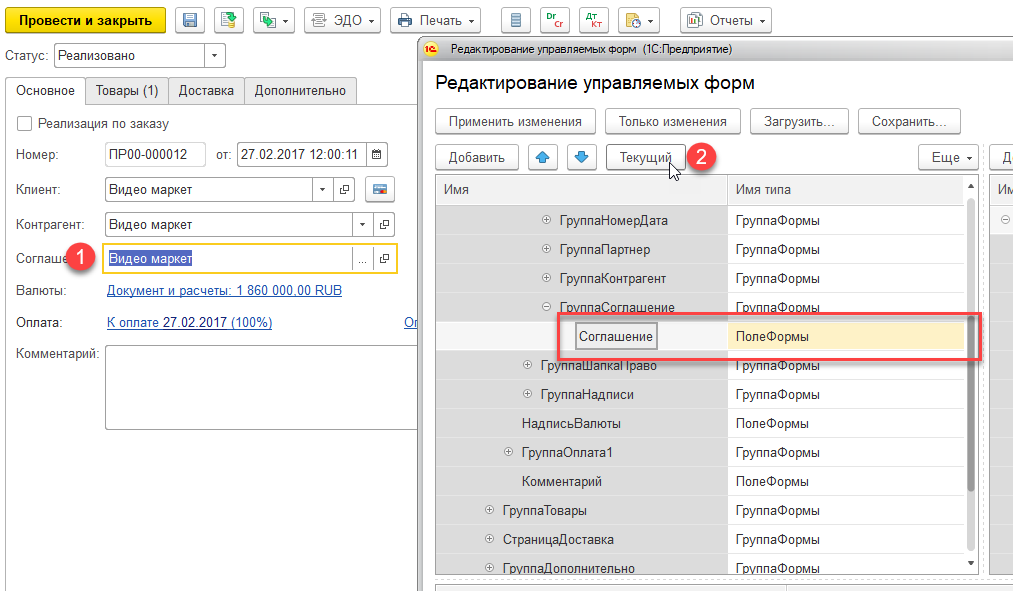
Также можно выделить на редактируемой форме выделенные в дереве элемнт
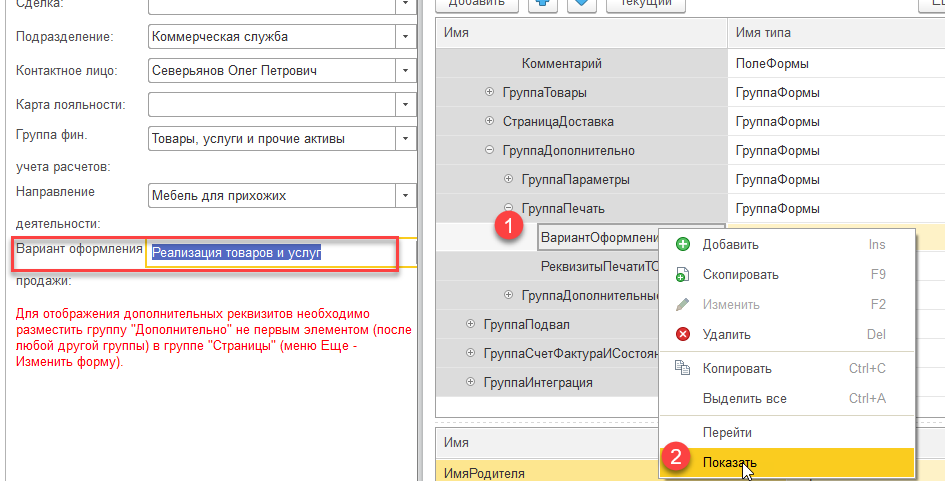
Предоставление доступа к сохраненным настройкам другим пользователям
Если требуется предоставить доступ к сохраненным настройкам для других пользователей, необхожимо в форме загрузки или сохранения настроек открыть контекстное меню и открыть настройку
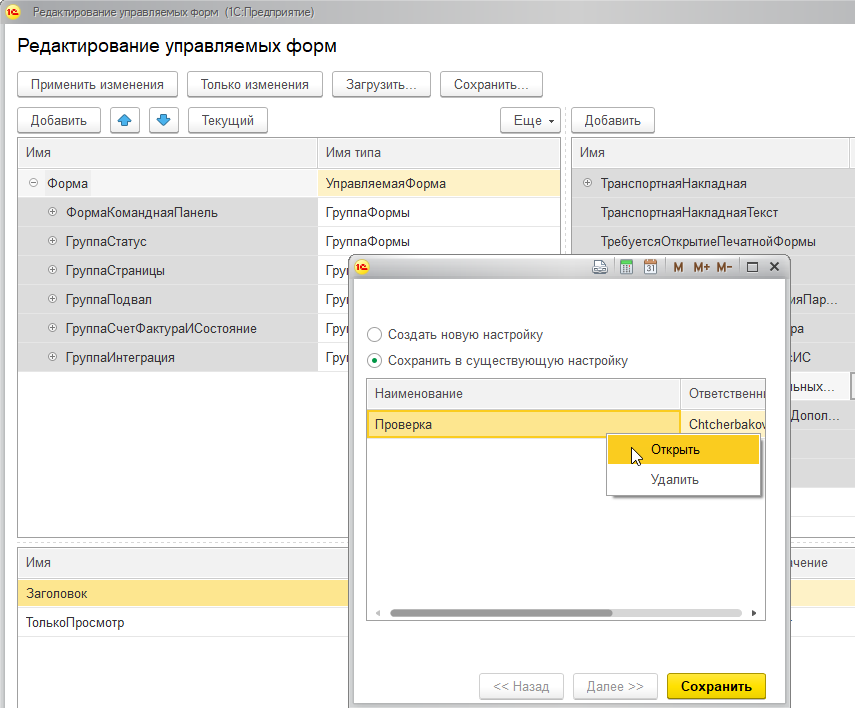
В открывшейся форме можно настроить доступ, добавить описание и посмотреть текст изменений в формате XML
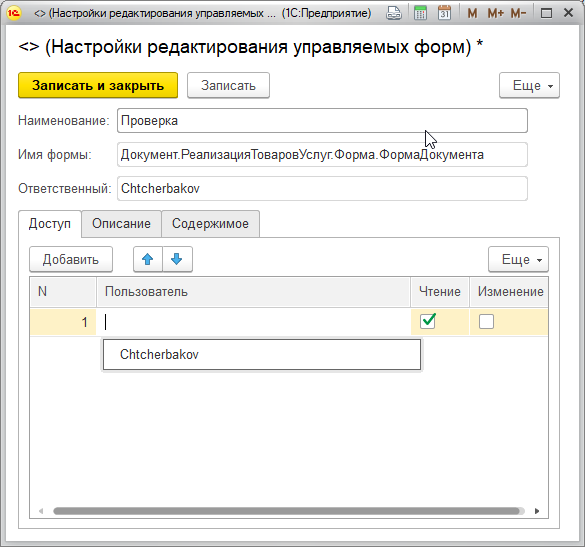
В списке отображаются пользователи, которые в данный момент работают с подсистемой. В противном случае имя пользователя можно задать вручную
Системные требования
Версия платформы: 8.3.6 и выше
Гарантия возврата денег
ООО «Инфостарт» гарантирует Вам 100% возврат оплаты, если программа не соответствует заявленному функционалу из описания. Деньги можно вернуть в полном объеме, если вы заявите об этом в течение 14-ти дней со дня поступления денег на наш счет.
Программа настолько проверена в работе, что мы с полной уверенностью можем дать такую гарантию. Мы хотим, чтобы все наши покупатели оставались довольны покупкой.
Для возврата оплаты просто свяжитесь с нами.